Vimeo en MP4 : Comment convertir ou télécharger des vidéos Vimeo en MP4
Télécharger et convertir des vidéos au format MP4 depuis la plate-forme Vimeo peut être le moyen le plus efficace de regarder les vidéos qu'elle propose hors ligne sur n'importe quel appareil. Normalement, le contenu de la plateforme peut être facilement téléchargé. Cependant, Vimeo propose aux créateurs de contenu de payer un abonnement leur permettant de désactiver le téléchargement de leurs vidéos. Cela entraîne des restrictions sur le téléchargement des vidéos depuis la plate-forme et incite les utilisateurs à utiliser un téléchargeur et convertisseur. Cet article vise à vous aider à vous y retrouver en vous détaillant le meilleur convertisseur ainsi que les autres options qui existent.
Partie 1. La meilleure solution pour télécharger et convertir des vidéos en MP4 directement
HitPaw Convertisseur Vidéo est la meilleure option pour télécharger et convertir des vidéos depuis Vimeo vers le format MP4. Le logiciel permet de télécharger des vidéos depuis Vimeo ainsi que depuis plus de 1,000 autres sites Internet vers plein de formats, dont le format MP4, WAV ... et tout cela sans aucune limite. Le logiciel vous permet en outre de télécharger les vidéos avec la meilleure qualité possible, telle que 1080p, 4K , 8K, etc. Voici quelques des caractéristiques de ce convertisseur :
- Convertir des vidéos depuis Vimeo en haute qualité
- Permettre de convertir en MP4 ainsi que dans plein d'autres formats
- CPU amélioré avec une vitesse de conversion 120x plus rapide
- Télécharger des vidéos depuis Vimeo ainsi que depuis plus de 1,000 sites Internet
- Fonction de traitement par lots qui permet de convertir près de 5,000 fichiers en même temps
Suivez les étapes ci-dessous pour convertir une vidéo de Vimeo en format MP4 avec HitPaw.
Étape 1. Ouvrez la plate-forme depuis laquelle vous souhaitez télécharger votre vidéo dans votre navigateur et copiez l'URL de la vidéo en question.

Étape 2. Rendez-vous dans l'onglet "Téléchargeur" de HitPaw. Cliquez sur "Coller l'URL" et une fenêtre de dialogue s'ouvrira.

Étape 3. Cliquez sur "Télécharger" pour commencer à télécharger et à convertir la vidéo Vimeo en vidéo MP4.

Partie 2. Sites en ligne permettant de télécharger des vidéos Vimeo en MP4
Vous pouvez également passer par des sites en ligne gratuits pour convertir et télécharger des vidéos depuis Vimeo, sur Mac et Windows. Lisez la suite pour découvrir les différents outils qui existent.
1. Download4.cc
Download4.cc est un convertisseur de vidéos Vimeo gratuit qui permet de les convertir vers presque tous les formats. Il n'impose pas de limite de fichiers ce qui fait que les utilisateurs peuvent convertir autant de vidéos qu'ils le souhaitent de manière totalement gratuite. Le processus de conversion est généralement plus rapide que celui de ses concurrents.
- Interface facile à prendre en main
- Choix de taille et de qualité de la vidéo
- Conversion plutôt rapide
- Présence de publicités
- Téléchargements simultanés non possibles
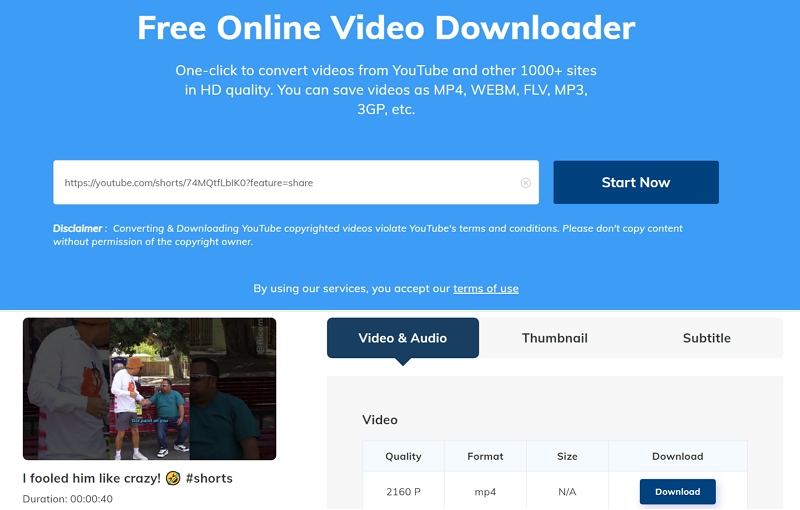
2. Vimeo Downloader
Vimeo Downloader est un autre site qui permet de télécharger des vidéos depuis Vimeo. C'est une plate-forme simple et facile à prendre en main qui permet de télécharger des vidéos Vimeo. Elle est parfaite pour ceux qui n'ont pas besoin de télécharger beaucoup de vidéos. Par défaut, la plate-forme téléchargera la vidéo avec la qualité la plus élevée possible.
- Interface facile à prendre en main
- Peu de publicités
- Conversion rapide
- Nombre de formats de sortie limité
- Pas de choix de qualité possible
- Téléchargement effectué dans un nouvel onglet
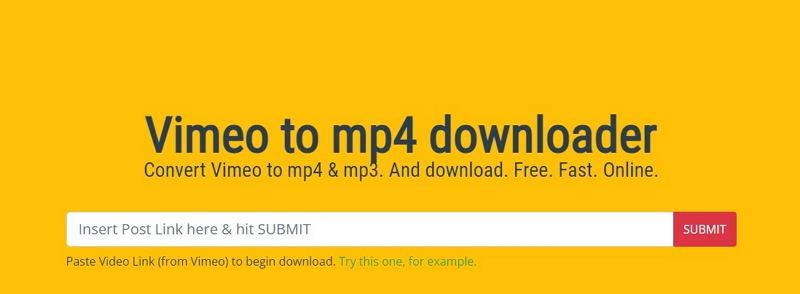
Partie 3. Comment télécharger des vidéos Vimeo en MP4 avec l'extension Chrome
Une autre méthode pour télécharger des vidéos depuis Vimeo consiste à utiliser une extension Chrome. Ces extensions sont faciles à télécharger et souvent plus pratiques à utiliser que les sites Internet. Les utilisateurs peuvent ainsi enregistrer leurs vidéos préférées sans quitter la page Web.
- Faciles à utiliser
- Plus pratique
- Risque élevé d'échec du téléchargement
- Peut lire et modifier les données de votre lecteur.
Suivez les étapes ci-dessous pour savoir comment utiliser une extension pour télécharger des vidéos depuis Vimeo.
Installez une extension sur votre navigateur Chrome, telle que Simple Vimeo Downloader par exemple.

- Une fois l'extension installée, les utilisateurs verront une petite lettre V en bleu s'afficher au niveau de la barre de recherche.
- Lancez la lecture de la vidéo Vimeo que vous voulez télécharger.
- Appuyez sur l'icône "V" et choississez la qualité que vous voulez dans la liste. Sélectionnez celle que vous souhaitez.
- Vous pouvez ensuite renommer le fichier, choisir le dossier de sortie, ajouter des balises et choisir le format de sortie. Attendez que le téléchargement soit terminé.
Partie 4. Télécharger des vidéos Vimeo MP4 grâce au bouton de téléchargement Vimeo
Vous pouvez également télécharger des vidéos depuis Vimeo en format MP4 directement depuis la plate-forme elle-même. Si le créateur a autorisé le téléchargement public de sa vidéo, vous verrez l'option de téléchargement activée sous la vidéo. Si tel est le cas, suivez les étapes ci-dessous.
- Rendez-vous sur Vimeo et connectez-vous sur la plate-forme.
- Recherchez la vidéo que vous souhaitez télécharger et cliquez sur "Télécharger".
- Choisissez la résolution ou la qualité vidéo que vous voulez.
Le processus de téléchargement va démarrer et peut prendre un certain temps selon la taille de la vidéo.

Partie 5. Outils gratuits pour convertir une vidéo Vimeo en MP4 sur Windows et Mac
Si vous avez déjà téléchargé un vidéo depuis Vimeo, vous pouvez utiliser différents outils gratuits pour la convertir au format MP4. Cette partie vous présente des outils gratuits qui vous permettent de convertir facilement des vidéos Vimeo en MP4. Continuez à lire pour en savoir plus.
1. VLC
Le lecteur multimédia VLC est un outil open source gratuit qui permet aux utilisateurs de lire une vaste gamme de fichiers vidéo, d'images et d'autres fichiers multimédias, notamment des fichiers audio. Le principal inconvénient de VLC est qu'il ne prend pas en charge la plupart des fichiers cryptés. En outre, le processus de conversion de fichiers peut paraitre compliqué pour les débutants. De plus, la qualité de sortie n'est pas tout le temps optimale et le logiciel peut rencontrer de nombreux problèmes. Suivez les étapes ci-dessous pour savoir comment utiliser VLC pour convertir des vidéos Vimeo au format MP4.
Assurez-vous d'avoir une version à jour du logiciel. Ouvrez VLC, cliquez sur "Fichier" et sélectionnez l'option "Convertir/Diffuser".

Sélectionnez l'icône du disque et appuyez sur le fichier. Importez votre vidéo Vimeo et appuyez sur l'option "Convertir/Enregistrer" lorsque vous avez terminé.

Appuyez sur l'option "Personnaliser" pour choisir le format de sortie. Le nom de votre fichier de sortie doit se terminer par une extension MP4.

- Après avoir choisi le format MP4 comme format de sortie, cliquez sur "Démarrer" pour lancer la conversion.
2. HandBrake
HandBrake est un autre logiciel qui peut être utilisé pour convertir des fichiers sur différents appareils tels que Windows, Mac OS et Linux. L'outil peut convertir des vidéos vers différents formats tels que MPEG-2, MPEG-4, H.264/H.265 et VP8/9. HandBrake est un outil de conversion vidéo gratuit multiplateforme. Malheureusement, il ne propose qu'un nombre limité de formats. Suivez les étapes ci-dessous pour savoir comment convertir des vidéos à l'aide de cet outil.
Téléchargez et installez la dernière version de HandBrake sur votre appareil. Lancez le logiciel et importez votre vidéo Vimeo..
Dans la section "Format", sélectionnez l'option MP4. Cliquez sur "Parcourir" pour choisir le dossier de sortie. Appuyez sur "Démarrer" pour lancer la conversion.
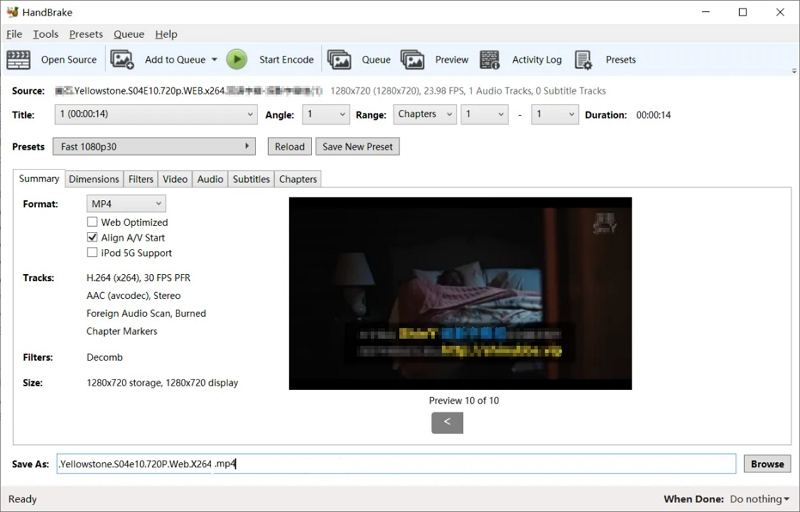
Conclusion
Et voilà ! Nous venons de vous proposer différentes méthodes pour télécharger et convertir des vidéos Vimeo au format MP4. La meilleure méthode consiste à utiliser HitPaw Convertisseur Vidéo. En effet, il prend en charge plus de 1000 formats audio et vidéo et permet aux utilisateurs de télécharger des vidéos Vimeo dans la meilleure qualité possible, telle que 1080p, 4K, 8K, etc.








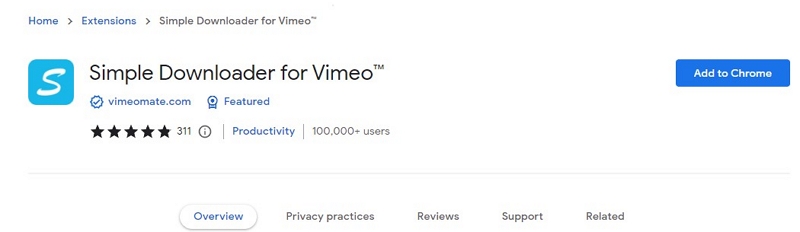
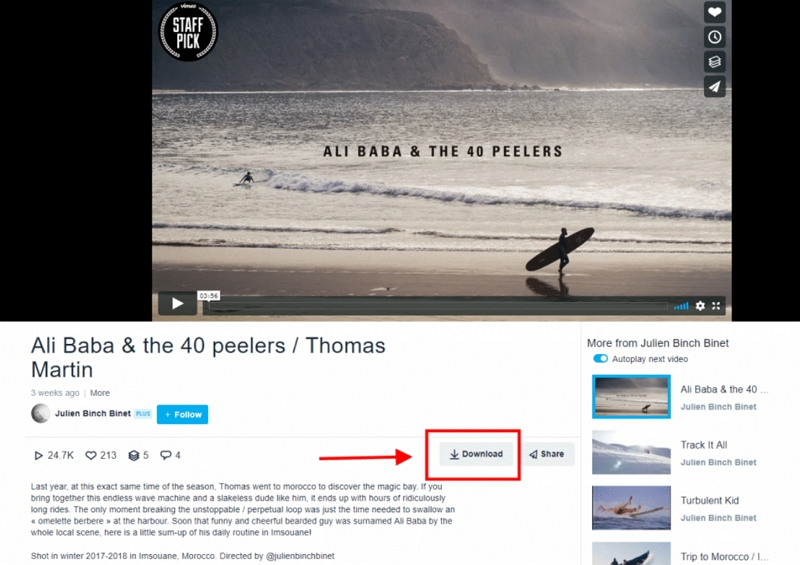




 HitPaw Edimakor
HitPaw Edimakor HitPaw VikPea
HitPaw VikPea HitPaw Suppression Filigrane
HitPaw Suppression Filigrane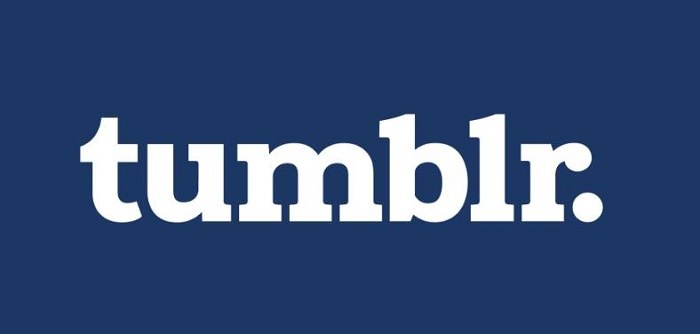



Partager cet article :
Donnez une note du produit :
Clément Poulain
Auteur en chef
Je travaille en freelance depuis plus de 7 ans. Cela m'impressionne toujours quand je trouve de nouvelles choses et les dernières connaissances. Je pense que la vie est illimitée mais je ne connais pas de limites.
Voir tous les articlesLaissez un avis
Donnez votre avis pour les articles HitPaw